【拡張機能】 Excel最終行取得
機能概要
指定したExcelセルを起点とし、空白でない最後のセルまで縦に移動する形で開始行から最終行までの行数をカウントします。
行数だけでなく、最終行のセルの位置(セル番地)を求めることも可能。
作業対象画面
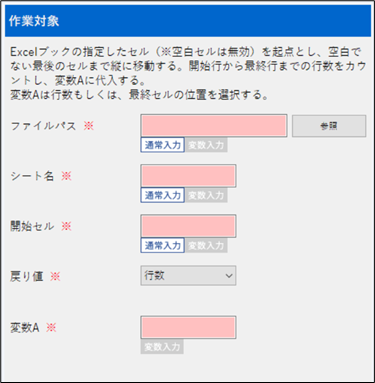
項目説明
・「ファイルパス」
起点とするExcelセルが存在するExcelブックを指定します。
・「シート名」
該当のExcelセルが存在するExcelシートを指定します。
・「開始セル」
起点とするExcelセルをセル番地で指定します。
・「戻り値」
“行数”もしくは“セルの位置”(セル番地)を選択します。
・「変数A」
“行数”もしくは“セル位置”(セル番地)を代入する変数名を指定します。
動作例
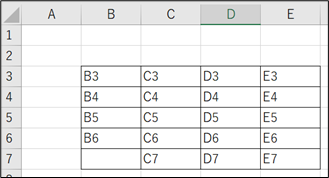
開始セル:B3 ⇒戻り値:行数“4”、セルの位置“B6”
開始セル:B1 ⇒戻り値:行数“1”、セルの位置”B1”
※空白セル(B2)は行数としてカウントしない
開始セル:B2 ⇒戻り値:行数“2”、セルの位置”B3”
※開始セル(B2)が空白、次のセル(B3)が空白以外は次のセルが最終行となります。
使用例
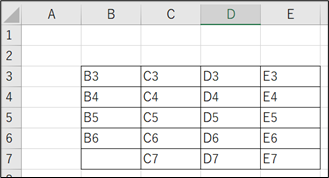
基本機能「繰り返し 回数指定」、拡張機能「Excel最終列取得」と組み合わせて、表の値の読み込みや更新に使用します。
[詳細手順]
- B3を表の起点とする
- 拡張機能「Excel最終列取得」を用いて、表の最終列迄の列数を取得する
- B3を起点として、B列の最終行までの行数を取得する
- B3を起点にB行の最終行まで処理を繰り返す(基本機能「繰り返し回数指定」を使用)
- 以降、2)で取得した表の最終列まで3)と4)の処理を繰り返す
※基本機能「Excel データ取込み リスト一括取込み」でも似たような処理は可能であるが、当機能で処理を行った場合はより細かな制御が可能なこと、読み込みだけでなく更新も可能、といった特徴があります。
